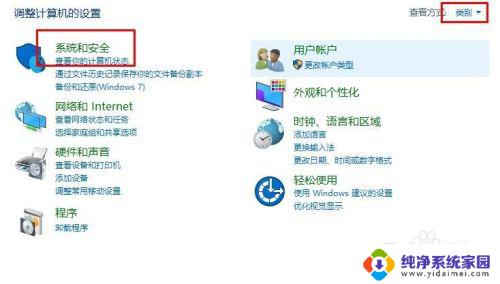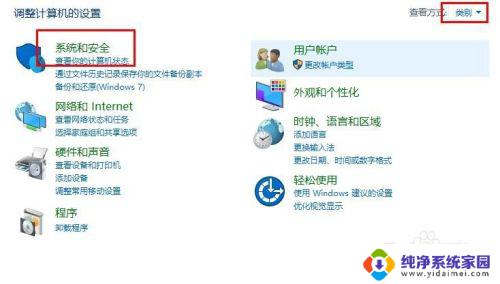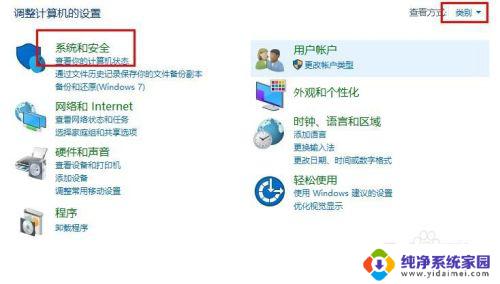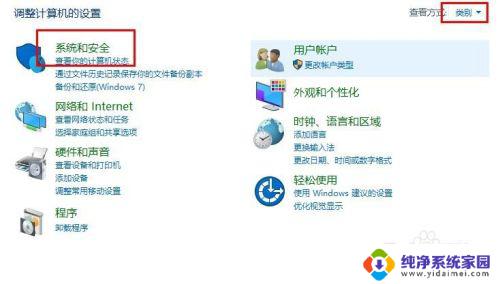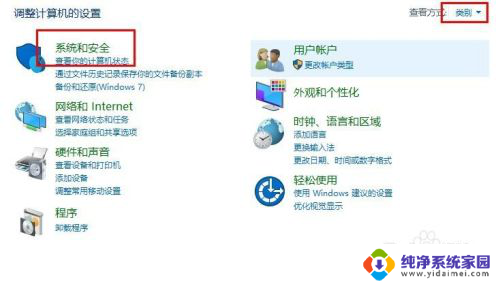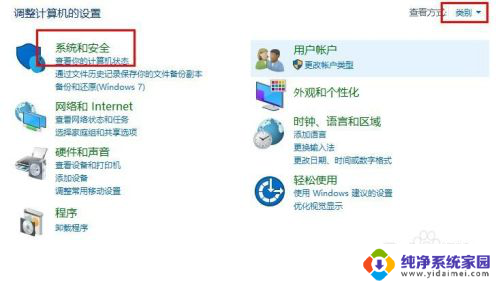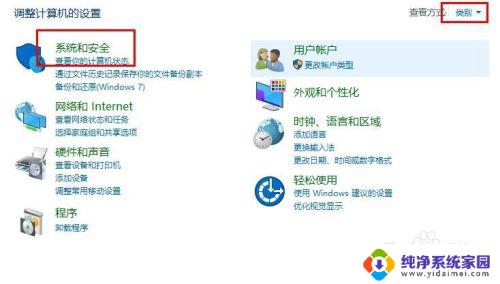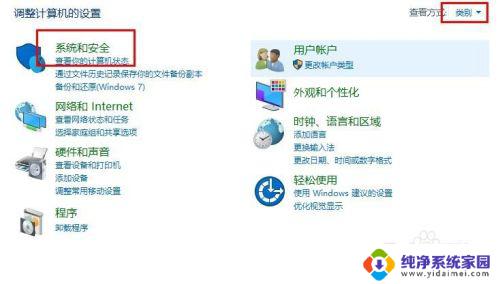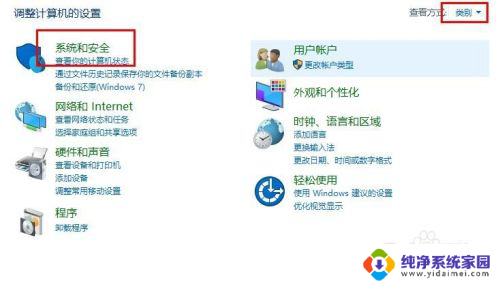怎么升级电脑系统win8升win10 Win10升级的图文教程
怎么升级电脑系统win8升win10,升级电脑操作系统是为了获得更好的用户体验和更强大的功能,而将Windows 8升级到Windows 10是一个明智的选择,Windows 10作为微软公司最新的操作系统版本,拥有更加流畅的界面、更多的创新功能和更高的性能表现。升级过程可能对一些用户来说有些复杂,但不用担心,本文将为大家提供一份图文教程,详细解释了如何将电脑系统从Windows 8升级到Windows 10,让您能够轻松顺利完成升级操作。无论您是初次尝试还是有一定经验的用户,本教程都将为您提供全面的指导,确保您的升级过程顺利无阻。
具体步骤:
1.开启电脑,打开“控制面板”(tips:控制面板查看方式为“类别”)。在控制面板点击“系统和安全”
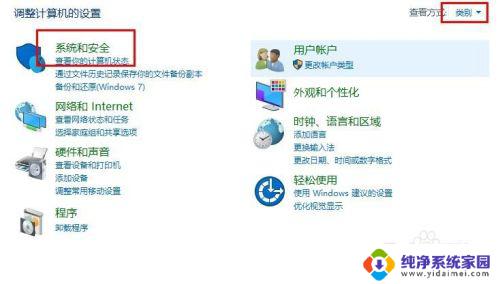
2.接着点击“Windows更新”,在右侧点击“检查更新”
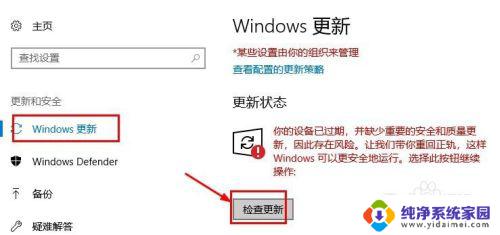
3.接着系统会自动检测更新,在弹出的安装win10系统界面。点击“开始安装”
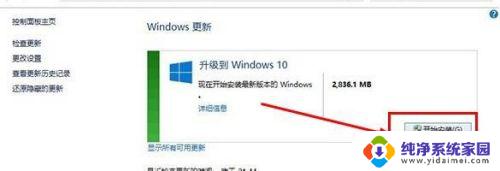
4.接着会下载系统,等待下载完毕点击“接受”开始安装
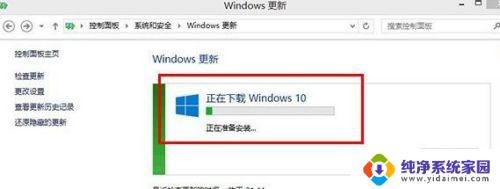
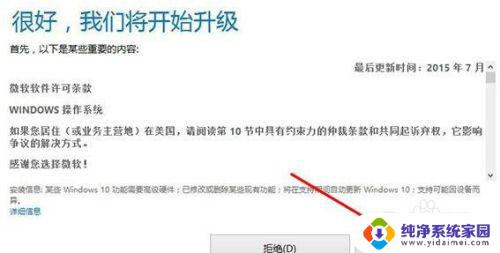
5.最后等待系统安装完成(tips:按安装系统提示操作即可)就升级成功了。
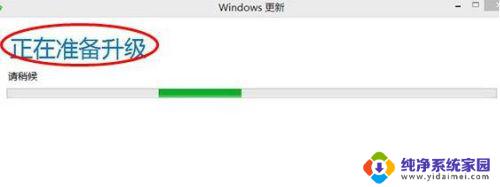
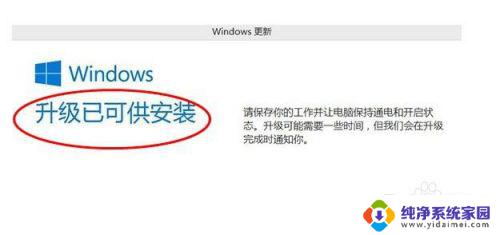

以上就是如何将电脑系统从win8升级到win10的全部内容,如果遇到此类问题,您可以按照本文的操作进行解决,步骤简单且快速。